目录
2、如图所示,该电脑没有安装Homebrew ,下面我们安装Homebrew
(1)、我们复制发哦终端中运行发现终端显示错误,说明这个网站是不通的编辑
(2)、我们这里ping这个网址 ,我们发现该网址确实是不通的, 下面我们开始解决相关问题
①、我们进入以下网址:http://ipaddress.com
③、这里的IP地址都可以使用,我们选择第一个,复制到终端中(control+C键中断运行)我们发现该IP是通的
④、 这时我们需要修改一下系统的“host文件”,我们打开访达,左上角点击“前往”——>“前往文件夹”——>“/etc”
Ⅲ、 将桌面上修改好的文件移至etc下,并且替换,需要输入管理员密码
(3)、 输入之前的命令再次进行安装,输入密码,再加回车编辑
②、我们等待安装,网速会很慢,因为服务器是在国外,如果下载过程中出现同样的下载出错的问题,使用相同的方法来解决,这种方法很复杂,也很不实用,下面我们更换国内的镜像进行安装
2、我们在终端输入以下命令,进行下载(安装的时候会将电脑里安装brew给删除,可以不进行第一个删除的步骤,直接第二步)
3、这里有三个源,都可以使用,我们这里选择第一个,输入数字—>“1”
②、 显示需要复制的话,输入“y”,不需要直接回车跳过,这里我们输入“y”,等待下载即可
③、这里设置今后brew install的时候访问的国内镜像,我们随便选一个即可,这里选择的是第一个
④、 这里需要我们重启终端或者运行“source /User/wf(个人电脑的用户名)/.zproile”,我们运行即可
Homebrew 是一个包管理器,用于在 macOS 上安装、更新和卸载软件包。它使用 Ruby 和 Git 来管理软件包的安装和更新。
要开始使用 Homebrew,首先需要在终端中安装它。安装完成后,可以通过运行 brew 命令来执行各种操作,如安装软件包、更新软件包、查看已安装的软件包等等。
Homebrew 的一个优点是它能够自动解决软件包之间的依赖关系,并确保所有软件包都正确安装。此外,它还提供了许多流行的软件包的简化安装方法,例如 MySQL、PostgreSQL、Node.js 等。
首先,验证电脑是否安装了Homebrew
1、打开终端输入以下指令:
brew2、如图所示,该电脑没有安装Homebrew ,下面我们安装Homebrew

一、官网下载 (不建议)
1、我们打开官网:https://brew.sh/
2、复制图中命令到终端中进行下载

/bin/bash -c "$(curl -fsSL https://raw.githubusercontent.com/Homebrew/install/HEAD/install.sh)"(1)、我们复制发哦终端中运行发现终端显示错误,说明这个网站是不通的
(2)、我们这里ping这个网址 ,我们发现该网址确实是不通的, 下面我们开始解决相关问题
ping raw.githubusercontent.com 
①、我们进入以下网址:http://ipaddress.com

②、我们在搜索框中搜索我们下载Homebew的IP地址
raw.githubusercontent.com
③、这里的IP地址都可以使用,我们选择第一个,复制到终端中(control+C键中断运行)我们发现该IP是通的
ping 185.199.108.133
④、 这时我们需要修改一下系统的“host文件”,我们打开访达,左上角点击“前往”——>“前往文件夹”——>“/etc”

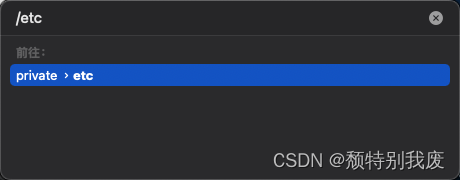
Ⅰ、找到hosts文件 ,我们拷贝一份到桌面上

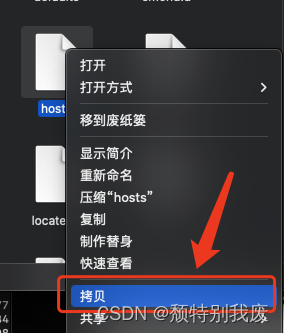
Ⅱ、用文本编译打开还该文件,将刚才的地址复制到这里,并保存
185.199.108.133 raw.githubusercontent.com

Ⅲ、 将桌面上修改好的文件移至etc下,并且替换,需要输入管理员密码

(3)、 输入之前的命令再次进行安装,输入密码,再加回车
①、输入回车进行安装


②、我们等待安装,网速会很慢,因为服务器是在国外,如果下载过程中出现同样的下载出错的问题,使用相同的方法来解决,这种方法很复杂,也很不实用,下面我们更换国内的镜像进行安装
二、国内的镜像(建议)
1、首先我们将之前的Homebew进行删除
#删除命令
ruby -e "$(curl -fsSL https://raw.githubusercontent.com/Homebrew/install/master/uninstall)"2、我们在终端输入以下命令,进行下载(安装的时候会将电脑里安装brew给删除,可以不进行第一个删除的步骤,直接第二步)
/bin/zsh -c "$(curl -fsSL https://gitee.com/cunkai/HomebrewCN/raw/master/Homebrew.sh)"3、这里有三个源,都可以使用,我们这里选择第一个,输入数字—>“1”

①、输入“y” ,需要输入开机密码


②、 显示需要复制的话,输入“y”,不需要直接回车跳过,这里我们输入“y”,等待下载即可


③、这里设置今后brew install的时候访问的国内镜像,我们随便选一个即可,这里选择的是第一个

④、 这里需要我们重启终端或者运行“source /User/wf(个人电脑的用户名)/.zproile”,我们运行即可

⑤、这里就配置完成了
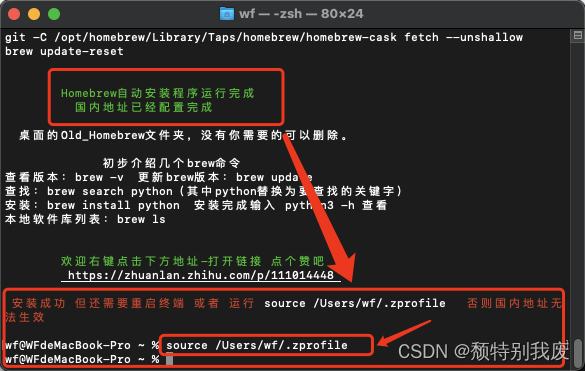

























 7万+
7万+











 被折叠的 条评论
为什么被折叠?
被折叠的 条评论
为什么被折叠?










